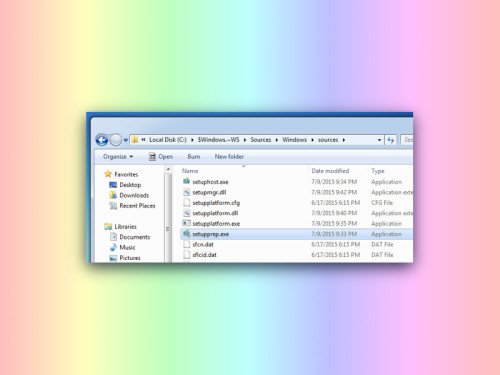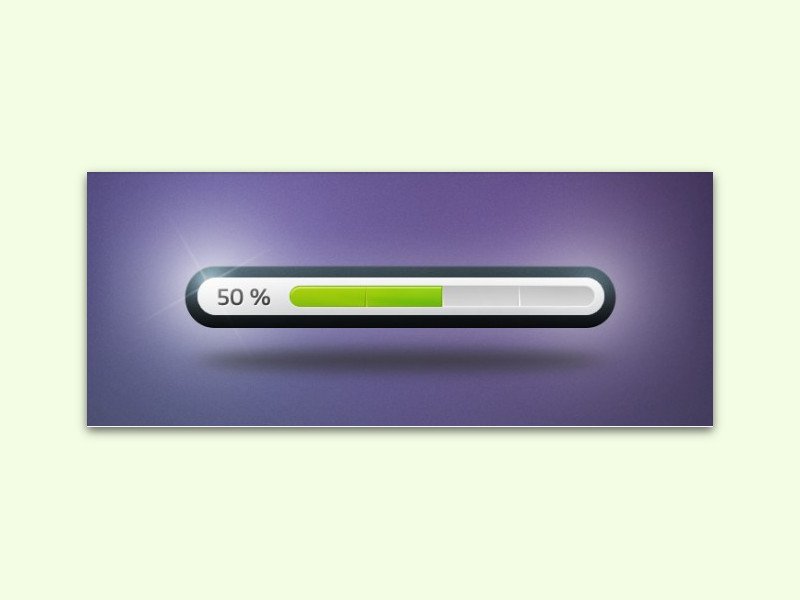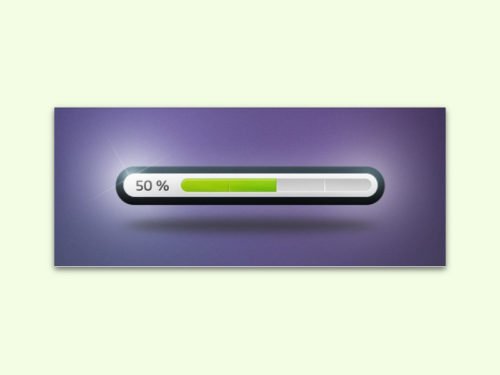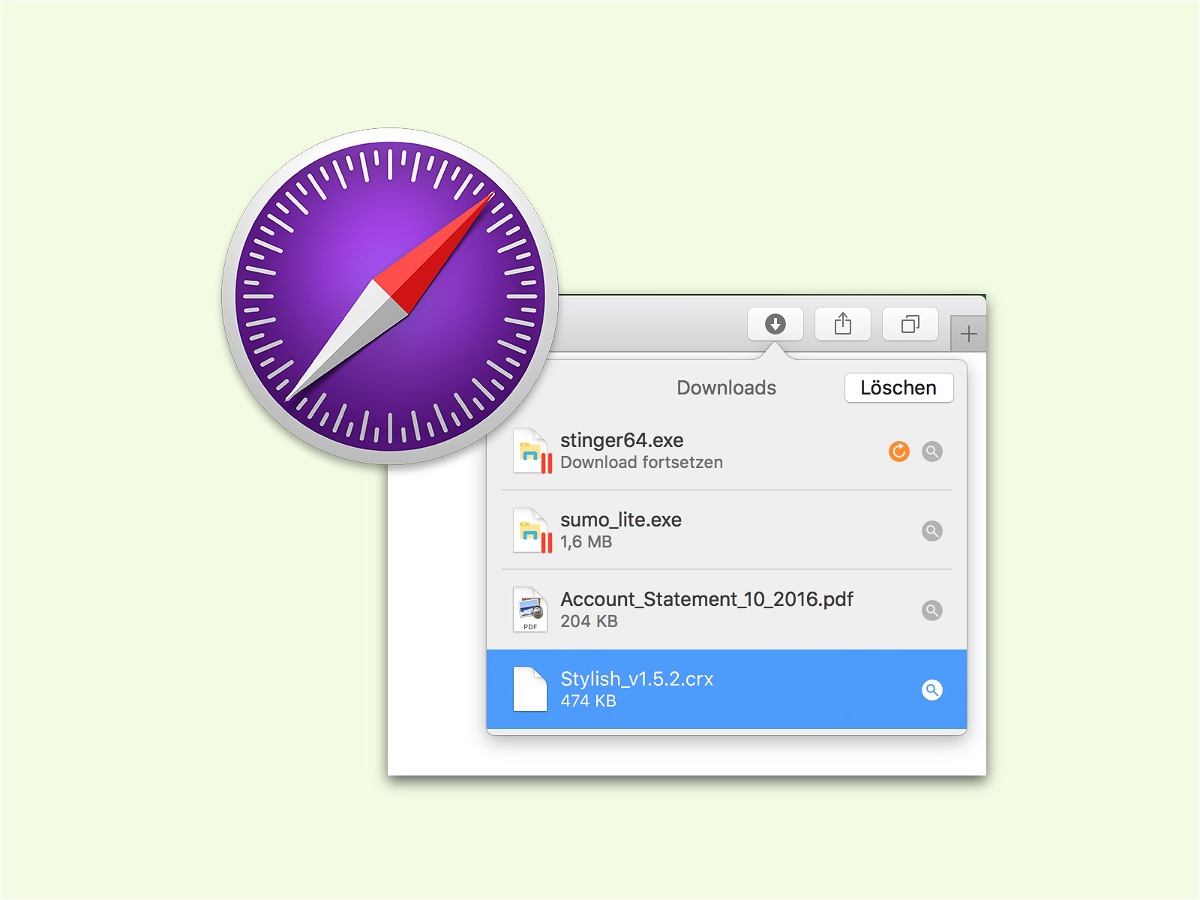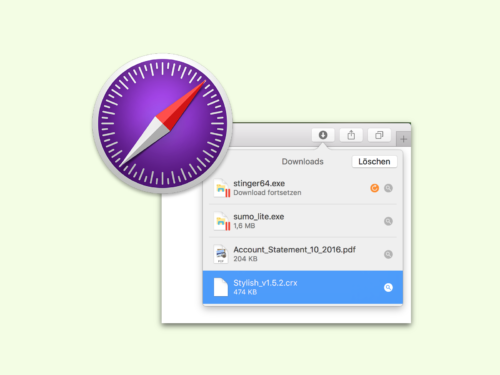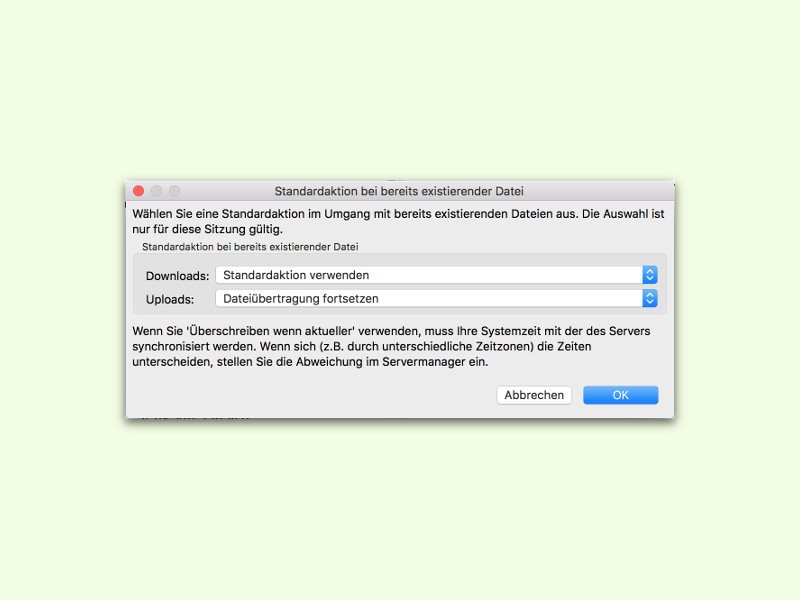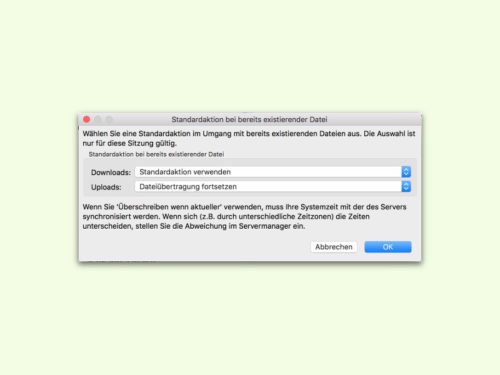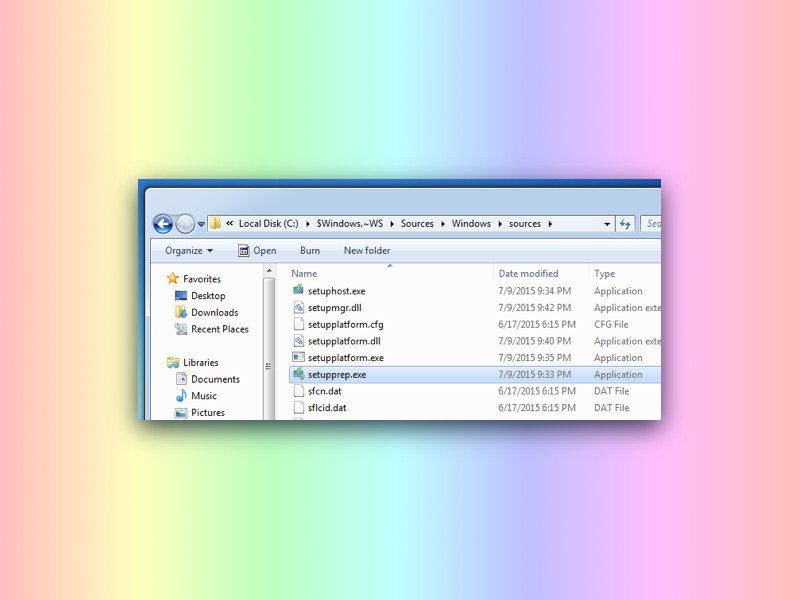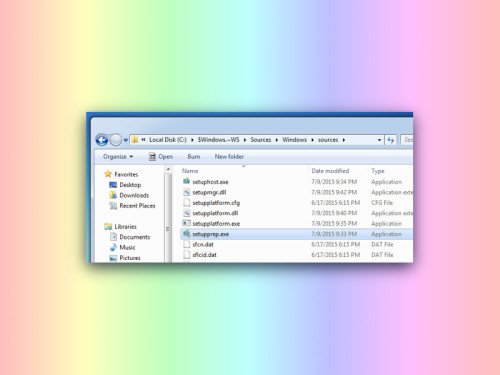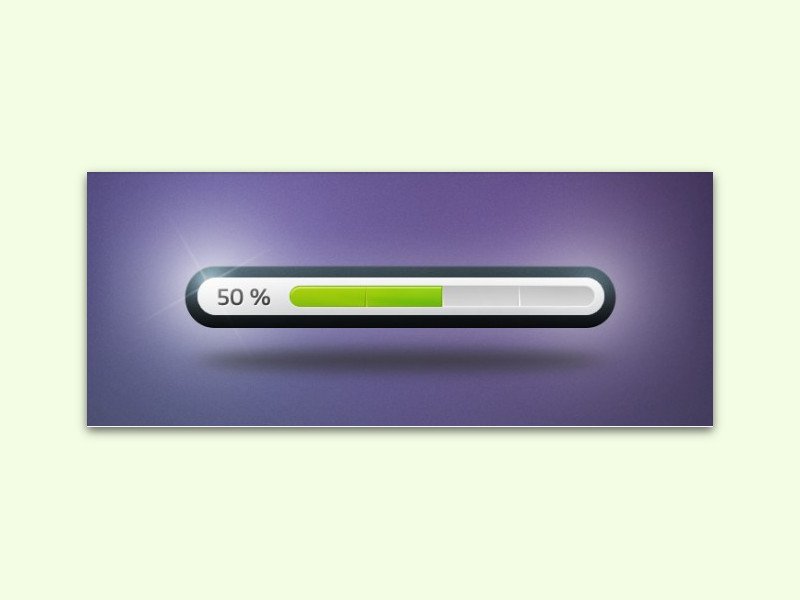
02.02.2017 | Linux
Wer einen schnellen Internet-Anschluss hat, kann auch große Dateien ohne Mühe aus dem Web laden. Das kann dann einige Zeit dauern, hilft aber ungemein – etwa, wenn es um das Testen neuer Linux-Versionen als ISO-Abbilder geht. Dumm nur, wenn ein Download mal abbricht. Dann muss man aber nicht unbedingt von vorn beginnen.
Mit einem Trick lässt sich der Download abgebrochener Dateien oft fortsetzen. Das klappt aber nur, wenn der Server diesen sogenannten Resume-Modus auch unterstützt. Der Download halb fertiger Dateien kann mit dem wget-Befehl direkt über eine Bash-Shell fortgesetzt werden:
wget -c https://example.com/EineDatei.zip -o ZielDatei.zip [Enter]
Dabei steht das „-c“ für „continue“, also „fortsetzen“.
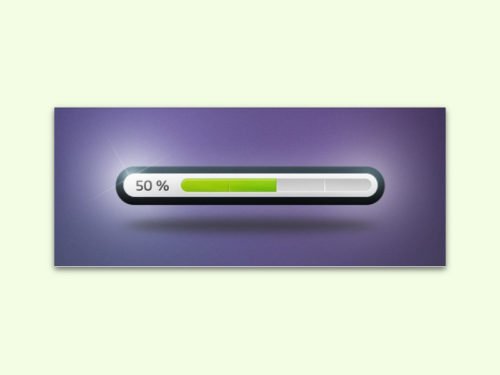
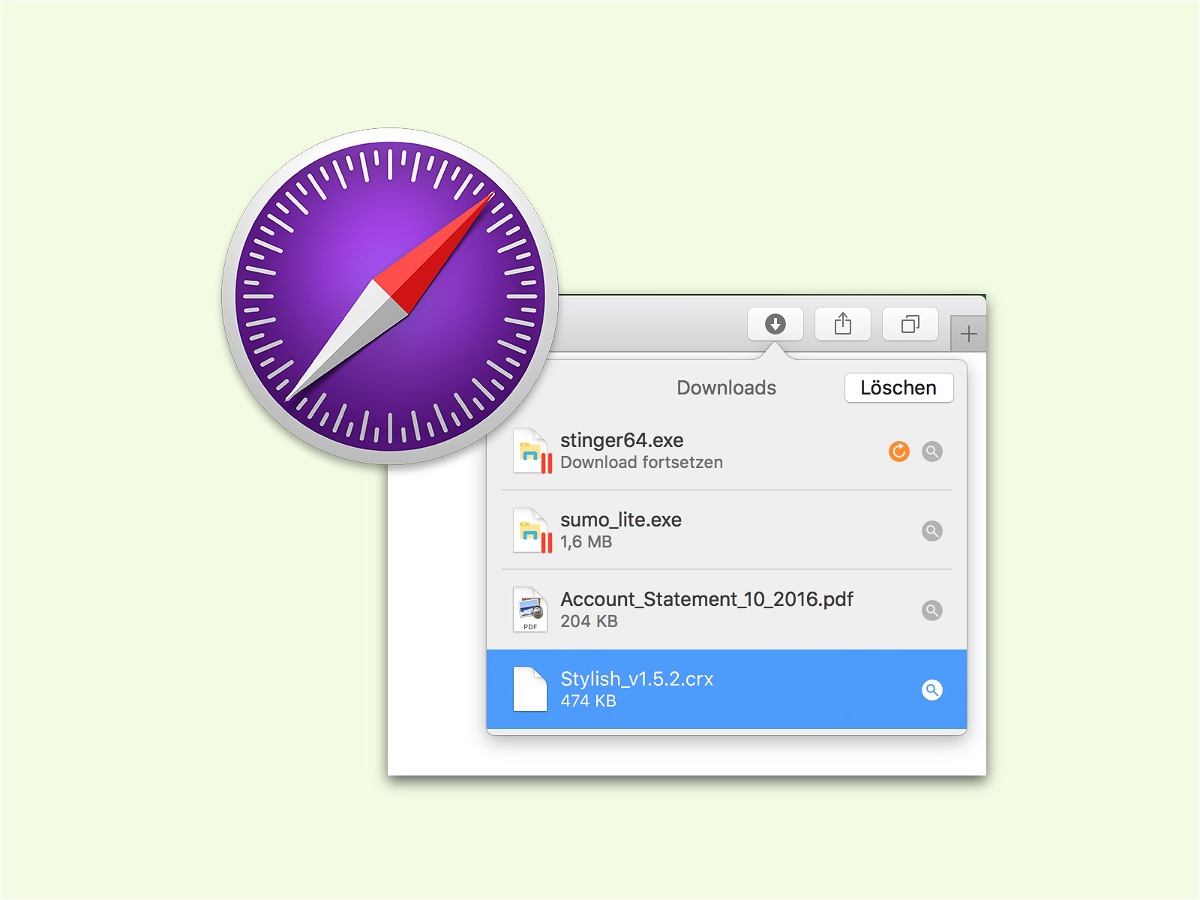
08.11.2016 | macOS
Wird im Safari-Browser eine Datei heruntergeladen, erscheint sie oben rechts hinter dem Download-Symbol. Doch nicht alle Downloads laufen einwandfrei durch. Wenn eine Datei beim Herunterladen anhält, kann man den Download entweder fortsetzen oder neu starten.
Um einen angehaltenen Download in Safari weiterlaufen zu lassen oder neu zu beginnen, zunächst ein Safari-Fenster öffnen. Dann oben rechts auf das Downloads-Symbol klicken – eine Liste mit kürzlich geladenen Dateien erscheint.
Hier neben dem Eintrag, der zu der gestoppten Datei gehört, auf den orangefarbenen Button klicken. Dadurch wird der Download fortgesetzt. Falls der Server, von dem die Datei geladen wird, keine Download-Fortsetzungen unterstützt, beginnt Safari von vorn, die Datei zu laden.
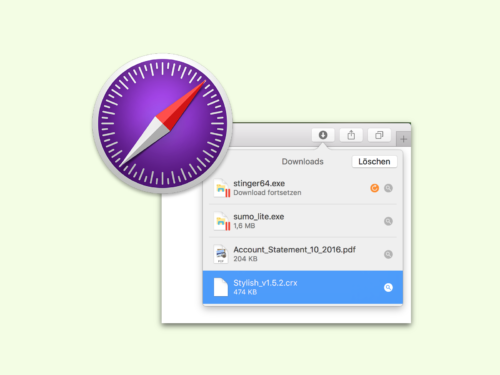
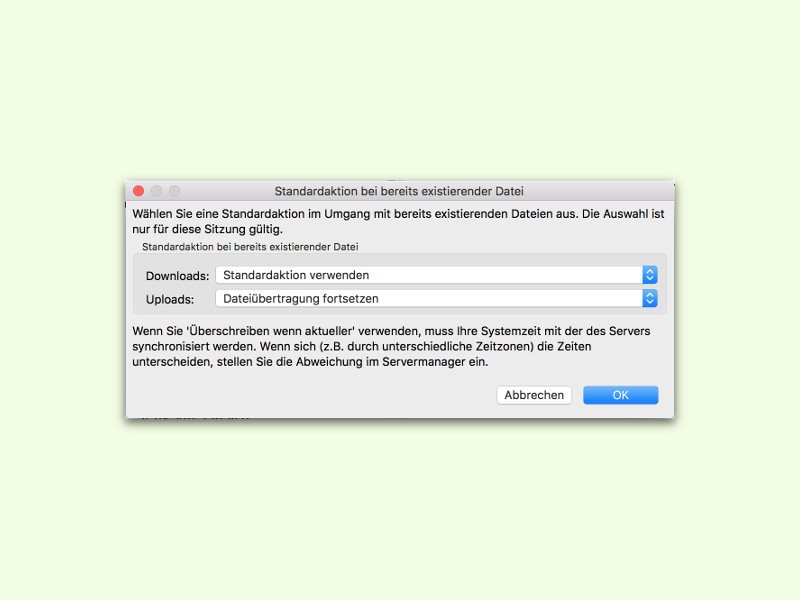
22.05.2016 | Tipps
Nichts ist ärgerlicher, als wenn die Übertragung einer großen FTP-Datei wegen irgendeiner Störung beim Internet einfach abbricht. Dann muss man alles von vorn beginnen und nochmals up- oder downloaden. Es sei denn, man verwendet FileZilla.
Das kostenlose FTP-Programm (erhältlich für Windows, Mac und Linux) ist nämlich in der Lage, die Übertragung abgebrochener Dateien dort fortzusetzen, wo sie aufgehört hatte.
Dazu startet man das Programm zunächst und klickt dann im Menü auf Übertragung, Umgang mit bereits existierenden Dateien. Im daraufhin angezeigten Dialog ändert man die Option für die gewünschte Richtung – also entweder Up- oder Downloads – auf Datei-Übertragung fortsetzen und klickt auf OK.
Wird nun eine Datei übertragen, die auf dem Ziel-System schon vorhanden ist (aber kleiner ist), beginnt der Kopier-Vorgang an der Stelle, wo er zuvor abgebrochen war.
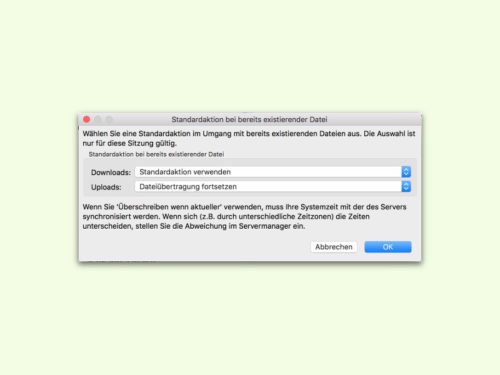
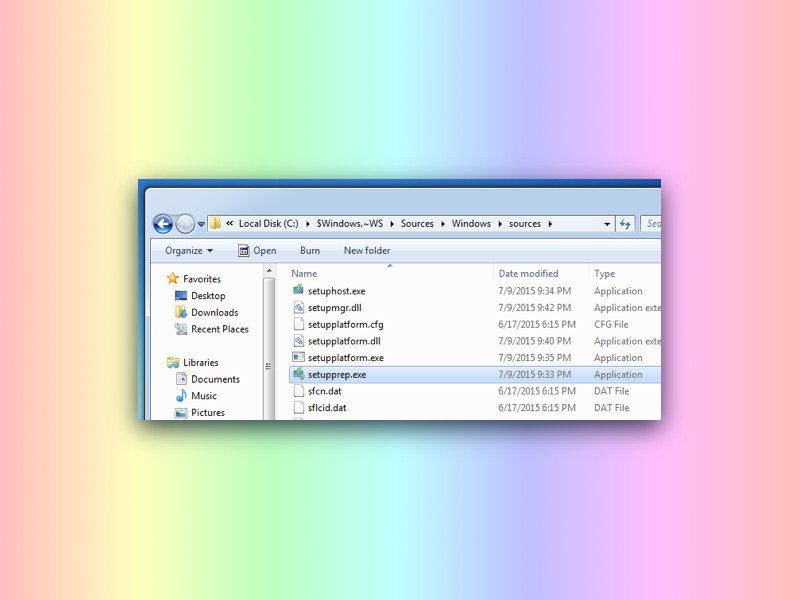
09.08.2015 | Windows
Mit dem Tool zur Medienerstellung können Nutzer Windows 10 direkt von Microsoft herunterladen, um dann entweder das Upgrade zu starten oder einen Datenträger zur Installation zu erstellen. Wenn der 3,9-Gigabyte-Download zwischendurch abbricht, muss man nicht alles von vorne herunterladen, sondern man kann den Download fortsetzen.
Als Erstes werden dazu versteckte Dateien und Ordner eingeblendet. Dann zum Ordner C:\$Windows.~WS\Sources\Windows\sources wechseln und hier die Datei setupprep.exe per Doppelklick aufrufen. Damit wird der Download von Windows 10 genau an der Stelle fortgesetzt, wo er abgebrochen war.
Da sehr viele Computer auf Windows 10 aktualisiert werden, kann der Download selbst bei einer schnellen Internetverbindung langsam sein oder abbrechen. Mit diesem Trick klappt das Fortsetzen dann besser, als alles noch einmal laden zu müssen.